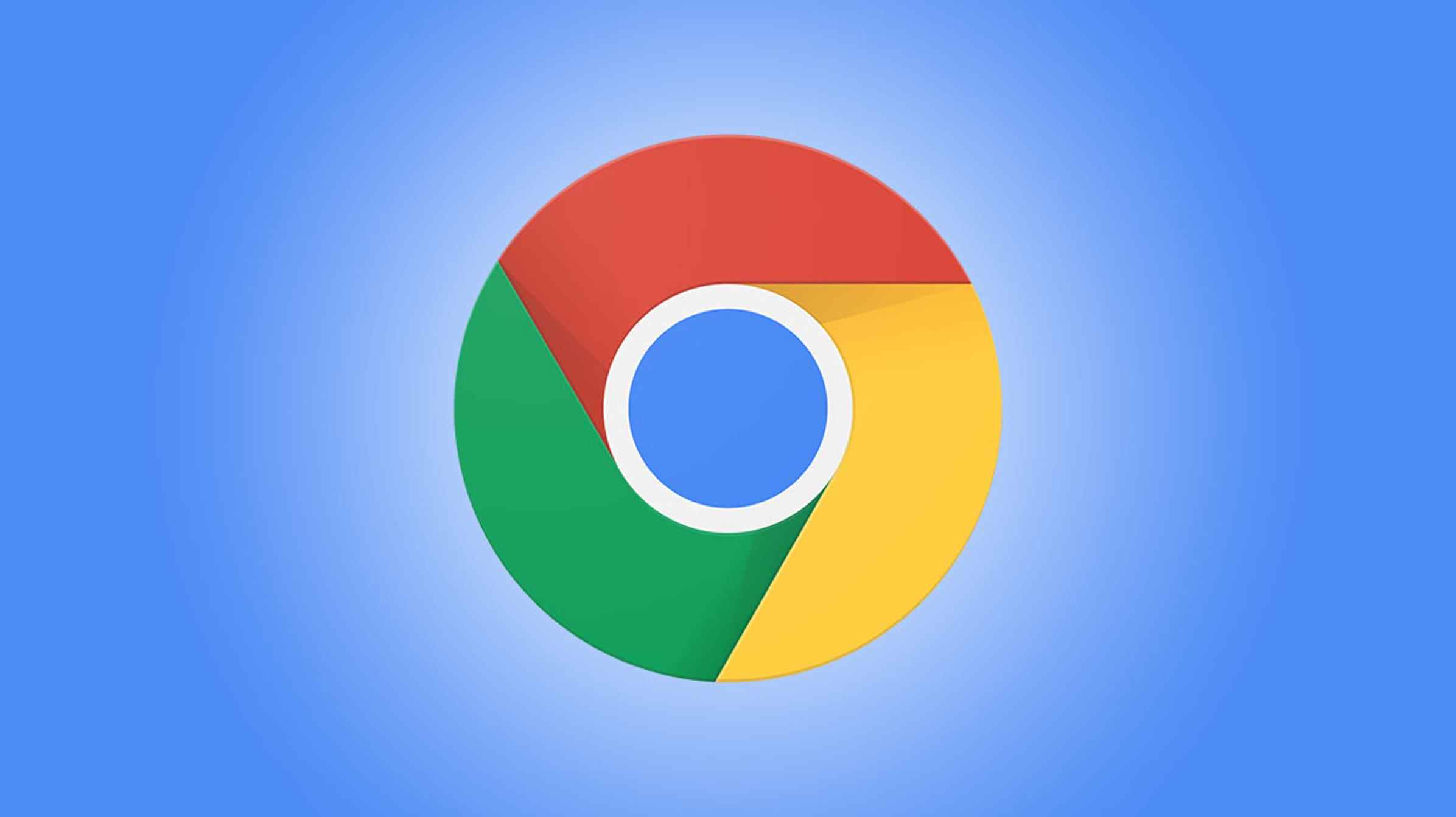Google Chrome utilise le sandboxing pour améliorer la sécurité, ce qui a pour effet secondaire malheureux de nécessiter plus de RAM pour chaque onglet. Il y a une nouvelle fonctionnalité qui résout (partiellement) le problème.
Google a annoncé aujourd’hui deux fonctionnalités à venir sur le navigateur Web Chrome. La première est la fonction Energy Saver qui a été déployée parallèlement à Chrome 108, qui limite l’activité en arrière-plan et les effets visuels pour économiser la batterie. L’autre changement est l’économiseur de mémoire, qui libère de la RAM disponible en effaçant certains onglets d’arrière-plan. Il a été testé pendant un certain temps, mais maintenant il est déployé pour tout le monde.
Le comportement est similaire au fonctionnement des onglets d’arrière-plan sur tous les navigateurs mobiles. Chrome effacera un onglet si vous ne l’utilisez pas assez longtemps, ce qui le gardera visible dans la barre d’onglets, mais nécessitera un rechargement après avoir cliqué dessus à nouveau. Google a déclaré dans son annonce : « Le mode Memory Saver libère de la mémoire des onglets que vous n’utilisez pas actuellement afin que les sites Web actifs que vous parcourez aient l’expérience la plus fluide possible. Ceci est particulièrement utile si vous exécutez d’autres applications intensives, comme l’édition de vidéos familiales ou les jeux. Tous les onglets inactifs seront rechargés lorsque vous en aurez besoin.

De nombreuses extensions de navigateur ont implémenté des fonctionnalités similaires au fil des ans, notamment « The Great Suspender », qui a été démarré à partir du Chrome Web Store en 2020 après que le nouveau propriétaire a ajouté un logiciel malveillant. La fonctionnalité « Sleeping Tabs » de Microsoft Edge est également plus ou moins la même que le nouvel économiseur de mémoire de Chrome.
C’est formidable de voir un contrôle sur les onglets d’arrière-plan enfin arriver dans le bureau Chrome, sans avoir besoin d’une extension tierce. Si vous ne voyez pas encore l’économiseur de mémoire, vous pourrez peut-être l’activer manuellement avec un indicateur de fonctionnalité. Accédez à chrome://flags/#battery-saver-mode-available (cliquer sur le lien ne fonctionnera pas, vous devez le copier et le coller), définissez le menu déroulant en surbrillance sur « Activé », puis redémarrez Chrome lorsque vous y êtes invité. Ensuite, vous verrez peut-être la page des paramètres sur chrome://settings/performance — dans mon cas, la page était vide même après avoir activé le drapeau.